- Forfatter Abigail Brown [email protected].
- Public 2023-12-17 06:57.
- Sist endret 2025-01-24 12:19.
What to Know
- Gå til Skype-nettstedet > logg på med Microsoft-konto. Programtillegg kreves for utdaterte nettlesere og operativsystemer.
- Funksjoner: Administrer kontakter, bruk direktemeldinger, opprett/administrer gruppechatter, del multimediedokumenter.
- Tilleggsfunksjoner: Tale-/videosamtaler og konferanser, gruppetekst, bet alte anrop til ikke-Skype-numre.
Denne artikkelen forklarer hvordan du bruker Skype i en nettleser, i stedet for å bruke Skype-appen.
De støttede nettleserne er Microsoft Edge, Internet Explorer 10 eller nyere for Windows, Safari 6 eller nyere for Mac, og nyere versjoner av Chrome og Firefox. For å bruke Skype online med Windows, kjør Windows XP SP3 eller høyere, og på Mac, kjør OS X Mavericks 10.9 eller høyere.
Start Skype Online
Det er enkelt å bruke Skype i en nettleser. Besøk Skype-nettstedet og logg på med Microsoft-kontoen din.
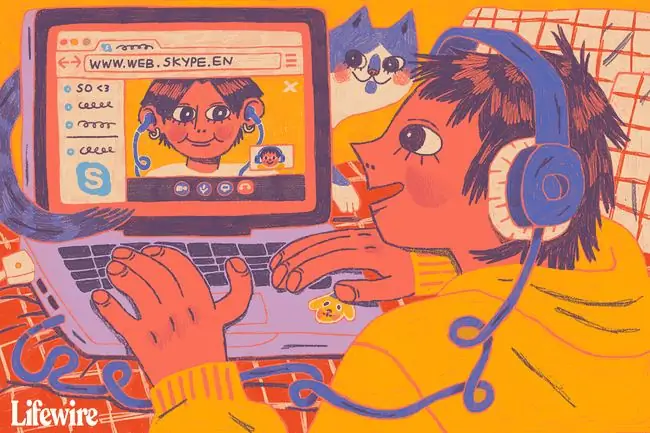
Microsoft oppgraderer kontinuerlig Skype-nettopplevelsen for å tilpasse seg nye teknologier. Din erfaring med Skype-nettopplevelsen kan variere på grunn av disse pågående forbedringene.
Skype Web Plug-in eller Plug-in-Free Experience
I 2016 introduserte Microsoft en versjon av Skype online for støttede nettlesere, som ikke krever nedlasting av en plug-in for tale- og videosamtaler.
Chrome- og Edge-nettlesere kan kjøre Skype uten en plug-in. Du trenger det bare hvis du kjører Internet Explorer (en hvilken som helst versjon) eller et utdatert operativsystem.
Da Skype online først ble lansert, kunne du bruke det til direktemeldinger og til å dele multimediefiler, men ikke som et VoIP-verktøy. For å foreta tale- og videosamtaler i de fleste støttede nettlesere, måtte du installere en plug-in. Selv om plugin-modulen er tilgjengelig, er det lite sannsynlig at du trenger den i moderne nettlesere. Et unntak er hvis du planlegger å bruke skjermdeling eller hvis du ringer fasttelefonnumre.
Skype-nettplugin-modulen installeres som et frittstående program, så du trenger bare å installere det én gang, og det fungerer med alle støttede nettlesere.
Skype Online-funksjoner
Skype er kjent for sin rike liste over funksjoner, og Skype online støtter mange av disse funksjonene. Etter å ha logget på med en nettleser, kan du administrere kontaktene dine, bruke direktemeldingsfunksjonene og konfigurere andre innstillinger.
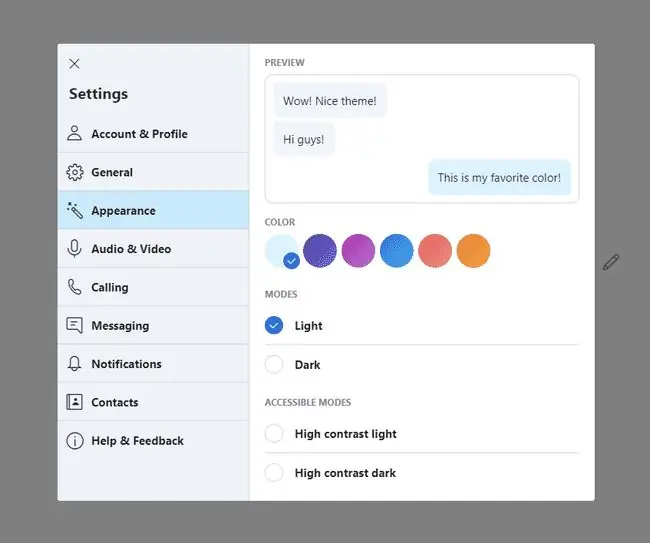
Du kan chatte og opprette og administrere gruppechatter. Du kan også dele ressurser som bilder og multimediedokumenter. Installering av plugin-modulen (eller bruk av Skype med en kompatibel nettleser) gir deg tale- og videosamtaler. Tale- og videokonferanser kan romme opptil 50 deltakere. Gruppetekstchatting støtter så mange som 300 deltakere. Som med Skype-appen er disse funksjonene gratis.
Du kan også ringe bet alte til numre utenfor Skype-numrene. Bruk talltastaturet til å slå nummeret og velg destinasjonslandet fra en liste. En lenke for å fylle på kreditten omdirigerer deg til Microsoft-siden for kjøp av ekstra kreditter.
Samtalekvaliteten med nettversjonen er sammenlignbar - om ikke lik - kvaliteten til den frittstående appen. Mange faktorer påvirker samtalekvaliteten, så forskjeller i kvalitet mellom de to versjonene er kanskje ikke fordi den ene er nettleserbasert. Samtalekvaliteten bør teoretisk sett være den samme siden arbeidet er mer på serversiden, og kodekene som brukes på serverne er de samme i hele nettverket.






